IRONPDFの使用 C#でのPDF変換(開発者向けチュートリアル) Curtis Chau 更新日:6月 22, 2025 Download IronPDF NuGet Download テキストの検索と置換 テキストと画像のスタンプ Start Free Trial Copy for LLMs Copy for LLMs Copy page as Markdown for LLMs Open in ChatGPT Ask ChatGPT about this page Open in Gemini Ask Gemini about this page Open in Grok Ask Grok about this page Open in Perplexity Ask Perplexity about this page Share Share on Facebook Share on X (Twitter) Share on LinkedIn Copy URL Email article この記事では、PDFライブラリIronPDFを使用してPDFコンバーターがどのように動作するかについて説明します。 IronPDF IronPDFは、多機能で豊富な機能を持つソフトウェアライブラリで、.NETエコシステム内でPDFドキュメントの作成、操作、および管理を簡素化するために設計されています。 Iron Softwareによって開発されたこの強力なツールセットは、C#、VB.NET、F#アプリケーションにPDF機能をシームレスに統合する能力を開発者に提供します。 スクラッチからPDFを生成したり、HTMLページ、画像、または既存のドキュメントをPDF形式に変換したり、既存のPDFを操作および編集する必要がある場合でも、IronPDFはこれらのタスクを合理化するための包括的なAPIと機能のスイートを提供します。 この紹介では、IronPDFの世界を垣間見せ、その機能と.NETアプリケーションにおけるドキュメント処理および管理の強化の可能性を強調します。 これらの機能の品目を知りたい場合は、IronPDF Features Overviewウェブサイトでご覧いただけます。 PDF生成: HTML、画像、テキスト、および既存のファイルを含むさまざまなソースから、C#でプログラム的にPDFドキュメントを簡単に作成できます。 HTMLからPDFへの変換: ウェブページやHTMLテンプレートを含むHTMLコンテンツを、高品質のPDFに変換し、スタイルとフォーマットを完全に制御できます。 画像からPDFへの変換: JPEG、PNG、またはBMPなどの画像ファイルをPDFドキュメントに変換し、画像をPDFレポートおよびドキュメントに簡単に統合できます。 PDF Manipulation: Comprehensive PDF editing capabilities, including text extraction from PDFs, merging and splitting PDFs, and rotation, as well as adding, modifying, or removing content and annotations. PDFフォーム: PDFフォームを作成、記入、およびデータを抽出し、対話型フォームおよびデータ収集を必要とするアプリケーションに適したものにします。 新しいVisual Studioプロジェクトを作成する コードを書く前に、プロジェクトおよび例を実行するために新しいVisual Studio C# コンソールアプリケーションプロジェクトを作成しましょう。 Visual Studioを開き、ファイル > 新規 > プロジェクトを選択して新しいプロジェクトを作成します。 Visual Studioのプロジェクトドロップダウン 新しいウィンドウが表示されます。 新しいウィンドウでプロジェクトフォーマットを選択します。 この場合、コンソールアプリケーションを選択し、画面の左下にある次へボタンをクリックします。 "新しいプロジェクトを作成する"ダイアログにて"コンソールアプリケーション"が選択されています 新しく開かれたウィンドウで、プロジェクト名を入力し、プロジェクトの場所を選択してから次へボタンをクリックします。 "新しいプロジェクトを構成する"ダイアログ、名前がPDF変換に設定されています 対象フレームワークを選択し、作成ボタンをクリックします。 "追加情報"ダイアログにて.NET 5.0が選択されています これでプロジェクトが作成されましたので、IronPDFをインストールしましょう。 IronPDFのインストール IronPDFは、PDFライブラリをダウンロードおよびインストールするための多くの方法を提供します。 このセクションでは、NuGetパッケージマネージャーを使用してIronPDFをインストールする最初のアプローチを示します。 Visual Studioで、ツールメニューに移動し、NuGetパッケージマネージャーにカーソルを合わせます。 新しいサブメニューで、ソリューションのNuGetパッケージを管理をクリックします。 Visual StudioのツールバーのNuGetパッケージマネージャードロップダウン 新しいウィンドウが表示されます。 この新しいウィンドウで、ブラウズメニューに移動し、検索バーに "IronPDF"と入力します。 IronPDFパッケージのリストが表示されます; 最新のパッケージをクリックし、"インストール"をクリックします。 NuGetパッケージマネージャーコンソールを使用してIronPDFをインストールすることもできます; NuGetコンソールを開き、次のコマンドを入力してEnterを押すだけです。 Install-Package IronPdf または、IronPDF NuGetページから直接パッケージをダウンロードすることができます。 IronPDFを使用したPDF変換 このセクションでは、さまざまなドキュメントおよび画像形式をPDFファイルに変換する方法について説明します。 HTMLファイルからPDFドキュメントへの変換 画像からPDFドキュメントへの変換 HTMLファイルからPDFドキュメント IronPDFは、この機能を提供し、コードの数行でHTMLページまたはHTMLファイルをPDFコンテンツに変換できます。 以下のコードスニペットでは、HTMLファイルをPDFドキュメントに変換する方法を示します。 using IronPdf; // Create an instance of the ChromePdfRenderer class. var renderer = new ChromePdfRenderer(); // Render the HTML file as a PDF document. var pdf = renderer.RenderHtmlFileAsPdf("invoice.html"); // Save the PDF document as an output file. pdf.SaveAs("output.pdf"); using IronPdf; // Create an instance of the ChromePdfRenderer class. var renderer = new ChromePdfRenderer(); // Render the HTML file as a PDF document. var pdf = renderer.RenderHtmlFileAsPdf("invoice.html"); // Save the PDF document as an output file. pdf.SaveAs("output.pdf"); Imports IronPdf ' Create an instance of the ChromePdfRenderer class. Private renderer = New ChromePdfRenderer() ' Render the HTML file as a PDF document. Private pdf = renderer.RenderHtmlFileAsPdf("invoice.html") ' Save the PDF document as an output file. pdf.SaveAs("output.pdf") $vbLabelText $csharpLabel この簡潔なコードスニペットは、IronPDFライブラリを使用してHTMLファイル("invoice.html")をPDFドキュメントに簡単に変換します。 ChromePdfRendererを初期化し、Chromiumベースのレンダリングエンジンを利用して、HTMLコンテンツの正確な変換を保証し、ウェブページの元の外観を保持します。 その後、SaveAsメソッドのシンプルな呼び出しを使用し、結果のPDFを"output.pdf"として保存します。 この合理化されたプロセスは、HTMLからPDFへの変換を簡素化し、C#でHTMLコンテンツからPDFを生成するための貴重なツールとなっています。 出力 "請求書"をタイトルとし、さまざまな請求書関連のフィールドが表示された請求書PDF 画像からPDFファイル それでは、IronPDFを使用して画像をPDFドキュメントに変換する方法について説明しましょう。 このためにはデモ画像が必要ですが、コードの数行で画像をPDFに簡単に変換できます。 class="content-img-align-center">  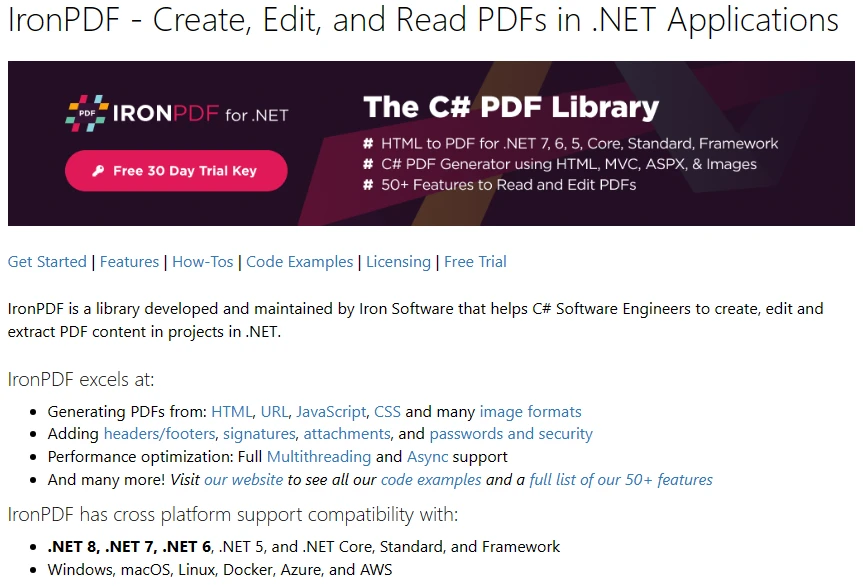 **さまざまなテキストを含むIronPDFウェブサイトのスクリーンショット** ```csharp using IronPdf; using System.IO; using System.Linq; // Enumerate all PNG files from the specified directory. var imageFiles = Directory.EnumerateFiles("assets").Where(f => f.EndsWith(".png")); // Convert the images to a PDF document. ImageToPdfConverter.ImageToPdf(imageFiles).SaveAs("composite.pdf"); ``` 上記のコードスニペットは、IronPDFとシステムの入力出力ファイルを使用しています。 そして、コードはこのプロジェクトのアセットフォルダー内にある**.png**ファイル形式で終わるどんなファイルも開き、`ImageToPdfConverter.ImageToPdf`メソッドを使用してこれらの画像ファイルをPDFに変換します。 最後に、`SaveAs`メソッドを使用してPDFを保存します。 #### 出力 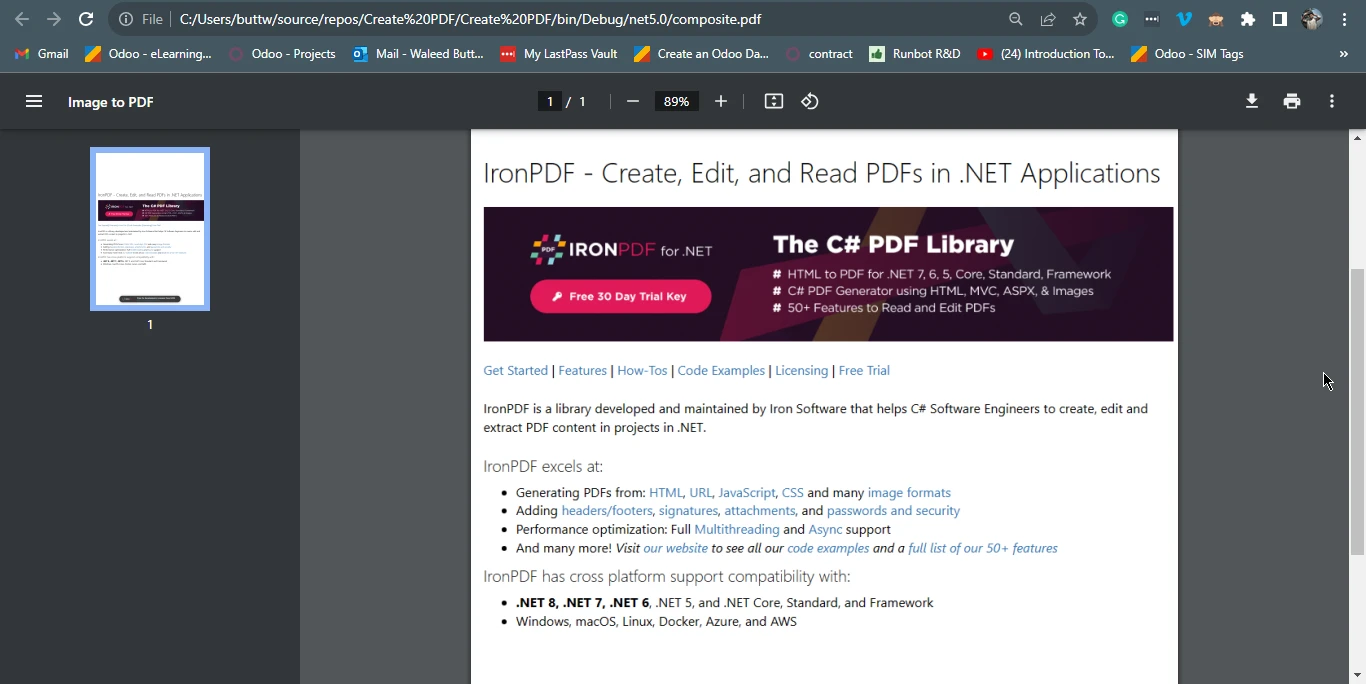 **前の画像をPDFとして表示し、Google Chromeで開かれています。** ## 結論 結論として、この記事はC#でのドキュメント管理と共有におけるPDF変換の重要性を明らかにします。 C#を使用すると、プロセス全体が簡素化され、開発者はアプリケーションにPDF機能をシームレスに統合できるようになります。 PDFの生成からHTML、画像、および既存のドキュメントの変換まで、IronPDFは幅広い機能を提供します。 提供されたコード例は、HTMLドキュメントと画像の両方をPDFに変換する方法を簡単に示し、ライブラリの使いやすさと効果を示しています。 前述のように、IronPDFは複雑なタスクを大幅に簡素化し、.NETアプリケーションにおけるドキュメント処理および管理を向上させたい開発者にとって貴重な資産です。 PDF変換ライブラリをダウンロードするには、NuGetパッケージのIronPDFをご覧ください。 また、IronPDFを使用したHTMLからPDFへの変換チュートリアルもご確認ください。 IronPDFの開発者は、要件に応じたさまざまなライセンスを選択できます。 無料トライアルも利用可能です。 IronPDFの価格およびライセンスに関する完全な情報については、IronPDF Licensing Informationページをご参照ください。 よくある質問 C# で HTML を PDF に変換するにはどうすればいいですか? IronPDF の RenderHtmlAsPdf メソッドを使用して、HTML 文字列を PDF に変換できます。RenderHtmlFileAsPdf を使用して HTML ファイルを PDF に変換することもできます。 Visual StudioプロジェクトにIronPDFを設定する際の手順は何ですか? Visual StudioプロジェクトでIronPDFを設定するには、NuGetパッケージマネージャを使用して「IronPDF」で検索し、最新パッケージをインストールします。このプロセスにより、プロジェクトにIronPDFが統合され、PDF機能にアクセスできるようになります。 PDF操作でのIronPDFの能力は何ですか? IronPDFは、テキスト抽出、PDFの結合と分割、ページの回転、コンテンツと注釈の変更など、包括的なPDF操作機能を提供します。 IronPDFを使って画像をPDFに変換できますか? はい、IronPDFのImageToPdfConverterメソッドを使用すると、JPEG、PNG、BMPなどの画像フォーマットをサポートして画像をPDFに変換できます。 IronPDFはPDF変換中にフォーマットをどのように保持しますか? IronPDFは強力なレンダリングエンジンのおかげで、元のドキュメントのフォーマットを正確にレンダリング、HTMLおよび画像コンテンツをPDFフォーマットに変換することで変換中に保持します。 IronPDF の試用版はありますか? はい、IronPDFの無料トライアルが利用できます。詳細な価格情報とライセンスについては、IronPDFライセンス情報ページを参照できます。 IronPDF がサポートするプログラミング言語は何ですか? IronPDFはC#、VB.NET、F#アプリケーションとの統合をサポートしており、.NETエコシステム内で働く開発者に幅広い可能性を提供します。 IronPDFの使用に関するその他のチュートリアルやサポートはどこで見つけられますか? HTMLからPDFへの変換やその他の機能に関するガイドを含む、IronPDFウェブサイトやドキュメントページで追加のチュートリアルとサポートが利用可能です。 IronPDF は .NET 10 と完全に互換性がありますか? はい。IronPDFは.NET 10と完全に互換性があり、特別な設定なしでシームレスに動作します。クロスプラットフォーム展開や最新の非同期対応APIなど、.NET 10の最新のランタイムと言語機能をサポートしています。 Curtis Chau 今すぐエンジニアリングチームとチャット テクニカルライター Curtis Chauは、カールトン大学でコンピュータサイエンスの学士号を取得し、Node.js、TypeScript、JavaScript、およびReactに精通したフロントエンド開発を専門としています。直感的で美しいユーザーインターフェースを作成することに情熱を持ち、Curtisは現代のフレームワークを用いた開発や、構造の良い視覚的に魅力的なマニュアルの作成を楽しんでいます。開発以外にも、CurtisはIoT(Internet of Things)への強い関心を持ち、ハードウェアとソフトウェアの統合方法を模索しています。余暇には、ゲームをしたりDiscordボットを作成したりして、技術に対する愛情と創造性を組み合わせています。 関連する記事 公開日 11月 13, 2025 C#で2つのPDFバイト配列をマージする方法 IronPDFを使用してC#で2つのPDFバイト配列をマージします。バイト配列、メモリストリーム、データベースから複数のPDFファイルを組み合わせる方法を簡単なコード例で学びましょう。 詳しく読む 公開日 11月 13, 2025 ASP.NET MVC PDFビューアを作成する方法 ASP.NET MVCアプリケーションのための強力なPDFビューアを構築します。PDFドキュメントを表示し、ビューをPDFに変換し、IronPDFを使用してインタラクティブな機能を追加します。 詳しく読む 公開日 11月 13, 2025 .NET HTMLからPDFへのコンバーターを構築する方法 IronPDFを使用して.NETでHTMLをPDFに変換する方法を学ぶ。 詳しく読む .NETライブラリでPDFファイルを圧縮する方法.NETでPDFをPNGに変換する方法
公開日 11月 13, 2025 C#で2つのPDFバイト配列をマージする方法 IronPDFを使用してC#で2つのPDFバイト配列をマージします。バイト配列、メモリストリーム、データベースから複数のPDFファイルを組み合わせる方法を簡単なコード例で学びましょう。 詳しく読む
公開日 11月 13, 2025 ASP.NET MVC PDFビューアを作成する方法 ASP.NET MVCアプリケーションのための強力なPDFビューアを構築します。PDFドキュメントを表示し、ビューをPDFに変換し、IronPDFを使用してインタラクティブな機能を追加します。 詳しく読む